Photoshop'ta canlı ışık. Temel Bilgiler Photoshop: Harmanlama modları (harmanlama modları)
Parametre paneli kontrollerinde belirtilen kaplama modundan, belirli bir çizim veya düzenleme aracı kullanırken, etkinin görüntüdeki pikselin hangi pikselini test edeceğine bağlıdır. Tarif ederken görsel efektler Emniyet modu, renkleri gösteren aşağıdaki terimleri kullanır.
Ana renk - Bu, görüntüdeki orijinal renktir.
Kombine renk - Bu, çizim veya düzenleme aracının getirdiği renktir.
Sonuç rengi - Bu, yerleşimden kaynaklanan renktir.
Yerleşim modlarının açıklamaları
Parametre panelindeki Mod "açılır menüsünde seçin.
Not.
- Kaplama modu açılır menüsünde, resiminizde farklı parametrelerin nasıl görüneceğini görüntüleyebilirsiniz. Photoshop, tuval üzerine yerleştirme modlarının etkileşimli bir ön sürümünü görüntüler.
- 32 bit görüntüler için yalnızca aşağıdaki karıştırma modları mevcuttur: "Normal", "Çözülme", \u200b\u200b"Koyu Değiştirme", "Çarpma", "Değiştirme Işığı", "Doğrusal Aydınlatma Temelleri (Eklenti)", "Fark", "Renk Ton "," Doygunluk "," Renk "," Parlaklık "," Çakmak "ve" Koyu ".
Normal
Bu modda, ortaya çıkan renklerin piksellerini vermek için her pikselin düzenlenmesi veya çizilmesi. Bu mod varsayılan olarak uygulanır. (İle çalışırken raster görüntü Veya indeksli renklerle görüntü "normal" modu denir Eşik.)
Çözünme
Bu modda, ortaya çıkan renklerin piksellerini vermek için her pikselin düzenlenmesi veya çizilmesi. Ancak ortaya çıkan renk, piksel konumundaki opaklık değerine bağlı olarak, bir taban veya kombine renge sahip piksel renginin rastgele bir değiştirilmesinin sonucudur.
Substrat
Bu modda, düzenleme veya çekme, yalnızca katmanın şeffaf bir kısmında gerçekleştirilir. Bu mod, yalnızca "blok şeffaflığı" parametresinin seçiminin iptal edildiği katmanlarıyla çalışmak için uygulanır ve şeffaf bir montaj tabanının saydam alanlarının cirosu üzerindeki çizime benzer.
Temizlik
Bu mod, her pikselin düzenlenmesini veya çizmesini sağlar ve saydam olarak dönüştürür. Bu mod, "Şekil" araçları için kullanılabilir (doldurma alanı seçildiğinde), "Doldur" aracı, "Fırça" aracı, kurşun kalem aracı, "Doldur" komutu ve "Çalıştır" komutları için kullanılabilir. Bu modu kullanmak için, "Blok Şeffaflığı" parametresinin seçiminin iptal edildiği katmana gitmeniz gerekir.
Karanlık değiştirme
Bu modda, her kanalda renk bilgisi görülür ve hangisinin daha koyu olduğuna bağlı olarak ana veya hizalı renk bir sonuç olarak seçilir. Renkli pikseller, kombine kıyasla daha parlak, ve rengi olan pikseller, kombine kıyasla daha koyu, değişmeden kalır.
Çarpma işlemi
Bu modda, her kanalda renk bilgisi göz önünde bulundurulur ve ana rengin değeri, kombine renk değeri ile çarpılır. Elde edilen renk her zaman daha koyu renktir. Herhangi bir rengin değerinin siyah değerine yükseltilmesi sonucu siyah renk üretilir. Herhangi bir rengin değerini değerlendirmek için bir sonucu olarak beyaz renk Renk değişmeden kalır. Siyah veya beyaz dışında çiçeklerle çizim yaparken, çizim aracını kullanarak uygulanan üst üste çıkan vuruşlarda daha koyu renkler oluşturur. Bu etki, görüntüyü birkaç belirteçle çizmeye benzer.
Taban karartma
Bu modda, her bir kanalda renk bilgisi göz önünde bulundurulur ve ana renk, iki renk arasında bir artışın bir sonucu olarak birleştirilen rengi yansıtmak için koyu renkle değiştirilir. Beyaz karıştırma, herhangi bir değişiklikin görünümüne yol açmaz.
Lineer dimer
Bu modda, her kanalda renk bilgisi göz önünde bulundurulur ve ana renk, parlaklığı parlaklığın bir azalmasının bir sonucu olarak yansıtmak için koyu renkle değiştirilir. Beyaz karıştırma, herhangi bir değişiklikin görünümüne yol açmaz.
Yedek ışık
Bu modda, her kanalda renk bilgisi göz önünde bulundurulur ve hangisinin daha hafif olduğuna bağlı olarak, ana veya hizalı renk bir sonuç olarak seçilir. Kombine renge göre daha koyu renkli pikseller değiştirilir ve kombine renge kıyasla daha parlak renkli pikseller değişmeden kalır.
Aydınlatma
Bu modda, her kanalda renk bilgisi göz önünde bulundurulur ve birleştirilen ve birincil rengin geri besleme değerleri eklenir. Sonuç olarak, daha parlak bir renk her zaman uygulanır. Siyah renk kullanımıyla berraklaştığında, renk değişmeden kalır. Beyaz renk kullanımı ile örtüştüğünde, renk beyaz olur. Elde edilen etki, projektörü kullanarak sayısız fotografik slaytların görüntülerini uygulamak için benzerdir.
Temelleri aydınlatmak
Bu modda, her kanalda renk bilgisi göz önünde bulundurulur ve ana renk, iki renk arasındaki kontrasttaki bir düşüşün bir sonucu olarak birleştirilen rengi yansıtmak için daha parlaktır. Siyahla karıştırmak, herhangi bir değişiklikin görünümüne yol açmaz.
Doğrusal Bıkkın (Ekle)
Bu modda, her kanalda renk bilgisi göz önünde bulundurulur ve ana renk, parlaklığın bir artışın bir sonucu olarak birleştirilen rengi yansıtmak için en parlaklığa dönüştürülür. Siyahla karıştırmak, herhangi bir değişiklikin görünümüne yol açmaz.
Örtüşen
Bu modda, renkler ana renge bağlı olarak çarpılır veya parlatılır. Desenler veya renkler mevcut pikselleri üst üste bindirerek, birincil renginin değişmemiş parlak ve koyu grafiklerini bırakır. Baz rengi değiştirilmez, ancak orijinal rengin ışığın veya karanlık alanlarının varlığını yansıtmanıza olanak tanıyan kombine renkle karıştırılır.
Dağınık ışık
Bu renkte, renk, kombine renge bağlı olarak daha koyu veya daha parlak hale gelir. Elde edilen etki, belirsiz spot ışığı olan görüntü aydınlatmasına benzer. Kombine renk (ışık kaynağı)% 50 griden daha hafifse, görüntü açıklamadan sonra gibi daha hafif hale gelir. Kombine renk% 50 griden daha koyu ise, görüntü karartıldıktan sonra daha koyu olur. Temiz bir siyah veya beyaz renkle renklendirme, farklı, daha koyu veya daha parlak bölgeleri oluşturur, ancak temiz siyah veya beyaz renk yoktur.
Yönelme
Bu modda, renkler kombine renge bağlı olarak çarpılır veya parıldıyor. Elde edilen etki, keskin bir spot ışığı olan görüntü aydınlatmasına benzer. Kombine renk (ışık kaynağı)% 50 griden daha hafifse, görüntü açıklamadan sonra gibi daha hafif hale gelir. Bu etki görüntüye parlak bölümler eklemek için kullanılabilir. Kombine renk (ışık kaynağı)% 50 griden daha koyu ise, görüntü çarpımdan sonra olduğu gibi koyu renklenir. Bu etki görüntüye karanlık bölümler eklemek için kullanılabilir. Saf siyah veya saf beyaz renkli çizim, temiz siyah veya saf beyaza yol açar.
Parlak ışık
Bu modun kullanılması, birleşik renge bağlı olarak, kontrastta bir artış veya azalmanın bir sonucu olarak rengin loş veya aydınlatmasına neden olur. Kombine renk (ışık kaynağı)% 50 griden daha parlaksa, görüntü, aksine bir azalmanın bir sonucu olarak daha hafif hale gelir. Kombine renk (ışık kaynağı)% 50 griden daha koyu ise, görüntü bir artışın bir sonucu olarak daha koyu olur.
Doğrusal ışık
Bu modun kullanımı, kombine renge bağlı olarak artan veya azaltılmış parlaklığın artması veya azalan parlaklığın bir sonucu olarak loş veya aydınlatma rengine yol açar. Kombine renk (ışık kaynağı)% 50 griden daha hafifse, görüntü parlaklıkta bir artışın sonucu olarak daha hafif hale gelir. Kombine renk (ışık kaynağı)% 50 griden daha koyu ise, görüntü parlaklıkta bir azalma sonucu koyu renklenir.
İşaret ışığı
Bu modun kullanılması, birleştirilen renge bağlı olarak rengin değiştirilmesine yol açar. Kombine renk (ışık kaynağı)% 50 griden daha hafifse, rengli pikseller, birleştirilmiş, birleştirilmiş, birleştirilmiş, birleştirilmiş, birleşik ile karşılaştırıldığında daha hafif olan piksel ve rengli pikseller değişmeden kalır. Kombine renk (ışık kaynağı)% 50 griden daha koyu ise, daha sonra rengli piksel, birleştirilmiş, birleştirilmiş, birleştirilmiş, rengine kıyasla pikseller ve birleşik olarak daha koyu pikseller değişmeden kalır. Bu mod, görüntüye özel efektler eklemek için kullanılabilir.
Sert karıştırma
Kırmızı, yeşil ve mavi kombine renkli kanalların değerlerini, birincil rengin RGB değerlerine ekler. Herhangi bir kanal için elde edilen toplam toplam 255 veya daha fazla ise, kanal 255'e atanır; Aksi takdirde - 0. Bu nedenle, karışık renkteki tüm pikseller için, kırmızı, yeşil ve mavi kanalların değerleri 0 veya 255 olacaktır. Tüm pikseller ana katkı maddeleri (kırmızı, yeşil veya mavi), beyaz veya siyah ile değiştirilir. .
Not.
CMYK modundaki görüntüler için, "Sert Mix" parametresi, tüm piksellerin ana çıkarma renkleri (mavi, sarı veya mor), beyaz veya siyah üzerindeki tüm pikselleri değiştirir. Maksimum renk değeri 100'dür.
Fark
Bu modda, her bir kanalda renk bilgisi göz önünde bulundurulur ve ana renkteki birleştirilmiş renk çıkarılır veya hangi rengin parlaklık değerinden daha büyük olduğuna bağlı olarak birleştirilen renkteki ana renge. Beyaz karıştırma, birincil rengin değerlerini ters çevirmeye yol açar, siyahla karıştırmak herhangi bir değişiklik gerektirmez.
Bir istisna
Bu modda, modda oluşturulan ancak daha düşük kontrast ile karakterize edilen "fark" ile benzer bir etki yaratılır. Beyaz ile karıştırma, birincil rengin değerlerini ters çevirmeye yol açar. Siyahla karıştırmak, herhangi bir değişiklikin görünümüne yol açmaz.
Çıkarma
Bu modda, renk bilgisi her kanalda göz önünde bulundurulur ve kaplamanın temel renk değerinden renk değeri düşülür. Renk 8 ve 16 bit derinliği olan görüntülerde, tüm negatif değerler sıfırlarla değiştirilir.
Ayrılma
Bu modda, her kanaldaki renk bilgileri göz önünde bulundurulur ve kaplamanın rengi, birincil rengin değerini bölerek elde edilir.
Tonu
Bu modda, birincil rengin parlaklığına ve doygunluğundaki ve birleştirilen rengin renk tonu ile sonuçlanan bir renk oluşturulur.
Doyma
Bu modda, parlaklığın ve birincil rengin renk tonu olan ve birleşik rengin renk tonu ile sonuçlanan bir renk oluşturulur. Bu modda, doygunluk olmayan bir alanda, yani 0 (yani, gri olan alanda) eşit bir doygunluğa sahip olan bir doygunluğa sahip, herhangi bir değişikliğe yol açmaz.
Renk
Bu parametreyi kullanarak, birincil rengin parlaklığıyla ve renk tonu ve kombine rengin doygunluğuyla sonuçlanan bir renk oluşturulur. Bu parametre, görüntüdeki gri seviyeleri kaydeder ve tek renkli görüntüleri renklendirmek ve renk görüntülerine gölgeler eklemek için kullanılabilir.
Parlamak
Bu modda, renk tonu olan ve ana rengin doygunluğuna ve birleşik rengin parlaklığı ile sonuçlanan bir renk oluşturulur. Bu mod, renk modunun inversiyonunun etkisini oluşturur.
Çakmak
Kombine ve birincil renkler için tüm kanalların değerlerinin toplam değerini karşılaştırın ve rengi en yüksek değerle görüntüler. "Işık" modunda, üçüncü renk, "ışık" kaplamasının sonucu olabileceği için yaratılmaz, çünkü hem ana hem de kombine renklerin en büyük kanal değerleri elde edilen rengi oluşturmak için seçildi.
Koyu
Kombine ve birincil renkler için tüm kanalların değerlerinin toplam değerini karşılaştırın ve rengi en küçük değerle görüntüler. "Koyu" modunda, üçüncü renk, "Koyu Değiştirme" nin uygulanmasının sonucu olabileceği, çünkü hem ana hem de kombine renklerin en küçük kanal değerleri elde edilen renkleri oluşturmak için seçildiği için .
Harmanlama modları.) Üst katmanın hemen altındaki katmanla nasıl etkileşime girdiğini belirleyin. Kaplama modları, gölgelerdeki değişimi, kusurların giderilmesini ve bir dizi başka işlemlerin yürütülmesini kolaylaştırır ve hızlandırır. Photoshop'ta, tüm modlar fonksiyonel gruplara ayrılır: temel modlar, karartma modları, açıklama modları, kontrast modları, karşılaştırma modları ve bileşen modları.
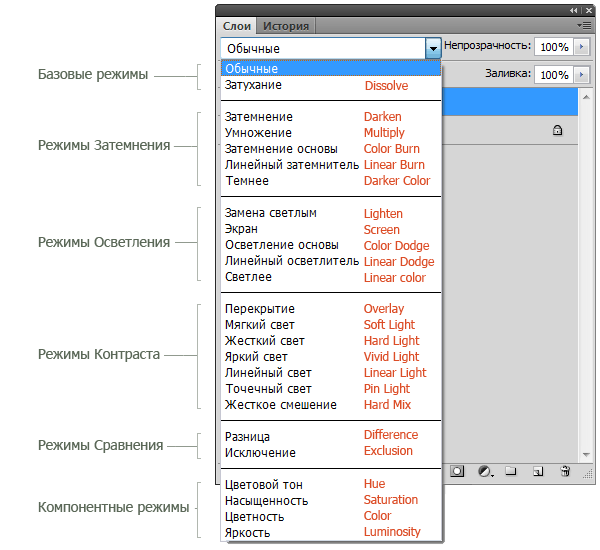
Katman kaplama modları, "katmanlar" panelinin üzerindeki açılır menüde bulunur ( Katmanlar.). Resimdeki kırmızı renkteki rahatlık için, rejimin adını anahattı.
1. Temel Modlar
Normal (Normal) - Bu katman modu varsayılandır. Üst katman pikselleri opak ve görüntüler etkileşime girmez. Örnek olarak, bu iki resimdeki kaplama modlarını göz önünde bulunduracağız. 

Zam (Çözmek.) Piksel desenini kullanır. Gözenekliliğin etkisini verir. Etki, yalnızca üst katmanın şeffaflığı ile% 100'den az görünecektir. Burada şeffaflık% 20'dir. 
2. Karartma modları
Karartma (Karartmak.) - Görüntünün sadece karanlık alanlarını görünür bırakır. Üst katmanın alttan daha koyu olduğu yerlerde pikselleri karıştırır. 
Çarpma işlemi (Çarpmak.) - Tüm görüntünün tüm görüntüsünü karartmanıza olanak sağlar ve hafif ve orta tonların yoğunluğunu arttırmanız gereken durumlarda kullanışlıdır. Rahatsız veya çok hafif görüntülerle çalışırken özellikle yararlı olduğu ortaya çıkıyor. 
Taban karartma (Renk yanığı.) - Işık tonlarını etkilemeden koyu renkleri ve tonları koyulaşır. 
Lineer dimer (Doğrusal yanık.) - "tabanın kararan" olarak aynı yaklaşımı kullanır, ancak daha güçlü bir karartma etkisi yaratır. Üst katman beyaz ise - değişiklik yapılamaz. 
Koyu (Daha koyu renk) - Bir kerede, bir kerede tüm katmanlar üzerinde çalışması dışında "karartma" moduna benziyor. İki katı karıştırdığınızda, yalnızca koyu pikseller görünür kalır. 
3. Aydınlatma Modları
Yedek ışık (Hafifletmek.) - Üst katmanın alt kısmı ise, üst ve alt katmanların renklerini oluşturur ve pikselleri karıştırır. 
Ekran (Ekran.) - Yağsız görüntülerdeki herhangi bir siteyi "göster" yapmanız gerektiğinde, bütünün tüm görüntüsünün tüm görüntüsünü ve bu durumlarda kullanışlıdır. 
Temelleri aydınlatmak (Renk Dodge.) - "Temelin Karar Verme" modunun zıttı, görüntünün karanlık alanlarını etkilemeden, ışık renklerini ve tonlarını aydınlatır. 
Lineer dodge (Doğrusal dodge.) - Görüntüyü "ekran" modunun aksine, "ekran" modunun aksine, değerleri "keser" ve "ekran" veya "tabanın açıklanması" dan daha keskin sonuçlara yol açar. 
Çakmak (Doğrusal renk) - "Yedek Işık" moduna benziyor, yalnızca bir katman yerine aynı anda tüm katmanlarla çalışır. İki katmanı birlikte karıştırdığınızda, sadece parlak pikseller görünür kalır. 
4. Kontrast Modları
Örtüşen (Kaplama) - Çarpma modlarının ve "ekranın" etkisini birleştirerek üst tabakayı alt ile karıştırır. Üst kat% 50 gri ise - hiçbir etkisi olmaz. 
Yumuşak ışık (Yumuşak ışık) - "Örtüşme" moduna benziyor, ancak daha ılımlı bir etki verir. Üst kat% 50 gri ise - hiçbir etkisi olmaz. 
Sert ışık (Sert ışık) - "Örtüşme" modu ile aynı yaklaşımı kullanır, ancak efekt daha güçlüdür. Burada, üst katman, rengine bağlı olarak, veya "ekran" moduna veya "çarpma" na bağlıdır. Üst kat% 50 gri ise - hiçbir etkisi olmaz. 
Parlak ışık (Canlı ışık) - "Temel hasarı" ve "temellerin açıklanması" modlarının etkisini birleştirir ve üst katmanın rengine bağlı olarak karıştırmayı uygular. Üst kat% 50 gri ise - hiçbir etkisi olmaz. 
Doğrusal ışık (Doğrusal ışık) - "parlak bir ışık" moduna benziyor, ancak daha güçlü bir etkiye benziyor. Üst kat% 50 gri ise - hiçbir etkisi olmaz. 
İşaret ışığı (PIN Işığı) - "Değiştirme Işığı" modunu ve "Karanlık" modunu kullanarak koyu renkler kullanarak ışık renklerini karıştırır. Üst kat% 50 gri ise - hiçbir etkisi olmaz. 
Sert karıştırma (Sert karışım.) - Renkler halinde sınırlı pürüzsüz tonlu bir resim oluşturur ve preslenir. Üst katman parlaması, altın rengiyle karıştırılır. 
5. Karşılaştırma modları
Fark (Fark) - İki katman arasında bir ton farkı görüntüler, ışık piksellerini bir katmandan çıkarır. Sonuç karanlık ve bazen ters bir resimdir. 
Bir istisna (Dışlama) - "fark" moduna benziyor, ancak daha az aşırı efektli görünüyor. 
5. Bileşen modları
Renk tonu (Hue.) - Üst katmanın rengini ve altın renginin ve tonunun salınımını birleştirir. 
Doyma (Doyma.) - Üst katmanın renginin salınımını alt katmanın rengi ve tonuyla birleştirir. 
Renk (Renk) - Üst katmanın renginin rengini ve salınımını alt katmanın tonuyla birleştirir. 
Parlaklık (Parlaklık.) - Üst katmanın tonunu ve alt katmanın renginin rengini ve salınımını birleştirir. 
Selamlar, okuyucular web sitesi. Bugün hakkında konuşacağız photoshop'taki Karıştırma Modları (Bazen onlar da kaplama modları olarak adlandırılır). Sanırım, kendinizi ne olduğu ile tanınmışsınızdır. Değilse, derste Photoshop'taki karıştırma modları hakkında okumanızı tavsiye ederim.
Evet, bu, hemen hemen her Photoshop dersinde endişelendiğim çok karışım modudur. Katman panelinde bulunan karıştırma modları, burada:

Ancak, etkilerinin bu alanı sınırlı değildir, ve karıştırma modlarını bulun Ayrıca katman stillerinde de yapabilirsiniz:

Photoshop Voly Fotoğraf 27 moding modundan:
Gördüğünüz gibi, tüm modlar alt piksel üzerindeki etki ilkesine göre, 6 gruba ayrılır: standart Modlar, karartma modları, açıklama, kontrast, karşılaştırma modları ve renk modları.
Bize her grupta daha fazla bekletin.
Her karıştırma moduna, bu dokunun dayatılması şeklinde bir açıklama yapacağım:

Bu görüntü:

Standart Modlar
Normal (Normal). Bu mod varsayılana mal oluyor ve belirli bir karıştırma parametrelerine sahip değil.
Çözmek. (Çözünme). Geçerli katmanı "çözünür", yani Dispersiyon etkisinin göründüğü bir sonucu olarak, piksellerin bir kısmını rastgele sırayla çıkarır. Bu modu harekete geçirmek için, katmanın opaklığını azaltmak için gereklidir:

Karartma modları
Bu grubun karıştırma modları görüntüyü ve beyaz pikselleri koyar şeffaf olmak.
Karartmak. (Koyu Değiştirme) - Akım katmanının piksellerinin parlaklığını ve aşağıda bulunan katmanın piksellerini karşılaştırır. Mevcut katmandaki tüm pikseller, alttan daha koyu, kalan, geri kalanı saydam olur.

Çarpmak. (Çarpma) - İsim kendisi için konuşuyor, bu karıştırma modu kesişen renkleri 2 kez daha koyu ile yapar. Genellikle çok parlak bir görüntüyü karartmak veya derinlik vermek için kullanılır.

Renk yanığı. (Renk kararar) - Etki çarpma moduna benzer, ancak görüntünün doygunluğu artar.

Doğrusal yanık. (Doğrusal Karartma) - Çarpıklığa benzer şekilde, kesişenlerin kesişmesini iki kereden fazla durduran istisna.

Daha koyu renk (Renk daha koyudur) - Temel ve kompozit rengi vurgulayarak tüm renk kanallarını karşılaştırır ve ardından rengi en küçük değerle görüntüler.

Aydınlatma Modları
Bu grubun karıştırma modları görüntüyü aydınlatır ve siyah pikseller saydamla değiştirilir.
Hafifletmek. (Işık Değiştirme) - Doğrudan Karanlık Modunun karşısındaki çalışır, yani mevcut katmanın piksellerini daha hafif olan ve gerisi kaldırır.

Ekran. (Ekran) - kesişen renkleri 2 kat daha hafif yapar. Kullanım seçeneklerinden biri, fotoğrafları aydınlatmaktır (fotoğrafla bir katmanı çoğaltın ve bu karıştırma modunu uygulayın)

Renk Dodge. (Tabanın açıklanması) - görünmez siyah renkler yapar ve kalan renkler aşağıdaki katmanın üzerindeki görüntüyü aydınlatır. Görüntü doygunluğunu arttırır.

Doğrusal Dodge (Ekle) (Doğrusal baz), renk dodge ile aynıdır, sadece parlaklık artar, doygunluk değildir.

Rengi aydınlatmak (Renkli Çakmak) - Koyu renk modunun karşısında çalışır (en yüksek değeri olan renk görüntülenir).

Kontrast modları
Bu grubun karıştırma modları, önceki iki kişinin aksine, dikkate alınır ve karanlık pikseller alınır. Ve bu grubun kontrast görüntüsü ile modları çalışıyor.
Kaplama (Örtüşen) - akım ve alt kat üzerine pikselleri karıştırır, parlak alanları temizler ve koyu renklendirir.

Yumuşak ışık (Yumuşak ışık) - Akımın rengine bağlı olarak alt kattaki rengi koyar veya aydınlatır.

Sert ışık (Sert ışık) - öncekine benzer, ancak etkisi daha güçlüdür. Geçerli katmandaysa, alt renkleri koyu renkler koyu renktir ve aydınlatırsa, aydınlatır.

Canlı ışık (Parlak ışık) - neredeyse yumuşak ışıkla aynı, ancak kontrast değerini ayarlar.

Doğrusal ışık (Doğrusal ışık) - Geçerli katmanın rengine bağlı olarak, görüntüyü vurgular veya koyulaşır. Görüntü aydınlatmasını simüle etmek için kullanılabilir.

PIN Işığı (Spot ışığı) - Hangi renklerin (koyu veya ışık), aktif katmandaki renkleri aşağıdaki katmanın üzerindeki renkleri hareket ettirir.

Sert karışım. (Sabit karışım) - parlaklıkta karıştırma, çıktıda çok parlak bir görüntü elde ediyoruz 🙂

Karşılaştırma Modları
Fark(Fark) - üst ve alt görüntüyü birbirine birleştirir. Ters renkler ortaya çıkar ve parlaklıkları farkına bağlıdır.

Çıkıntı(İstisna) farkla aynıdır, ancak kontrast önemli ölçüde daha azdır.

Çıkarmak(Çıkarma) - Her bir katmandaki her pikselin tabanından 8 bit renkleri çıkarır. Sonuç negatifse, siyah renk görüntülenir.

Bölmek(Ayrılma) - birbirlerini üst ve alt görüntülerin renginde böler.

Renk modları
PhotoShop'u karıştırma modu grubu, başkalarına dokunmadan sadece bir parametre (örneğin renk veya parlaklık) uygulaymanıza izin verir.
Hue. (Renk tonu) - alt katmanın alt tabakasına uygulanır, alt katmanın diğer tüm parametrelerini bozulmadan bırakır.

Satır alım. (Doygunluk) - aynı, sadece doygunluk için,

Renk (Renk) - renk için aynı,

Parlaklık. (Parlaklık) - ve parlaklık için.

Genel olarak, karıştırma modları, Photoshop'taki görüntülerle parametrelerdeki her zamanki değişikliğinden daha fazla özgürlük ve esneklik sağlar. Ve tabakanın stilleri ve maskeleri ile birlikte, bu belki de en çok güçlü araç Çarpıcı etkiler yaratma.
Her şeye baktık karıştırma Modları katmanlar photoshop'taUmarım bu Photoshop dersiniz sizin için kullanışlıdır, yorum bırakmayı unutmayın. Bu konuda başarılar diliyorum ve bir sonraki derste yeni bir toplantıya elveda diyorum.
Yıl tamamlandı. Özetleme ve hediyeler yapmanın zamanı geldi. Bu yıl çalışmanın ana sonucu: Seminerlerin materyaline dayanarak, kursun birinci ve ikinci kısmı "pratik renk düzeltme" yapılır. Bu bağlamda, "zemin düzeltmesinin kuruluşu" hariç, arşivdeki tüm seminerleri gönderdik. Emniyet modlarında ayrı bir oturum vardı.
İşte bir hediye olacak, sadece bir kez değil, uzun süredir. Bir yıl önce, küçük bir sözlü haçtan sonra, özetlerini zaten tüm seminerlere göndermemeye karar verdim (www.fotoproekt.ru sitesinin ilgili sayfalarındaki bağlantıları indirin). Ve burada "PhotoMaster" dergisi için daha ayrıntılı makaleler yüklemeye başladım.
Hangi soruları cevaplamak zorundayız
1. Bu getiri modu için nötr bir renk var mı, eğer öyleyse, ne?
Orijinal görüntüyü değiştirmeyen nötr renk olarak adlandırılır. Böyle bir renk varsa, tabakayı sular altında bırakıp diğer renklerle çizerek etkiyi değiştirebilirsiniz. Bu soru, ilk bakışta göründüğünden daha önemlidir, çünkü opaklık nedeniyle etkiyi her zaman azaltma şansına sahip olmadığı için (bkz. Soru 4).
2. Tam ton aralığı üzerindeki etki derecesi nasıl değişir?
Başka bir deyişle, ton aralığında, parlaklıkta maksimum bir değişiklik vardır, bu da asgari ve bu etkinin nasıl değiştiğini. Bunun anlayışı, parlaklığı değiştirmeye yönelik düzeltmeler için en uygun modu bulup bulmayacağınıza bağlıdır.
Misal tipik hataYanlış anlaşılmanın özetlenmesi Bu sorun, nesne her kanalda ışık göründüğünde, bir nesne maskesi oluşturmak için iki kanala yerleştirildiğinde, çarpma modunun ortak önerisidir ve arka plan yeterince karanlık. Daha fazla ayrıntı, çarpıncayı tartışırken bunun hakkında konuşacağız.
3. Kontrast farklı ton bantlarında nasıl değişir?
Yerel kontrast veya görüntünün bireysel alanlarının kontrastı (sahne nesneleri), bizim için çok önemlidir. Onunla siyah beyaz bir çizim, yani, nesnelerin hacminin hissi. Hangi ton bantlarının, kaplama modu, orijinal imajın kontrast kontrastını arttırır, azaltır veya bırakır, yerel kontrastları değiştirmeye yönelik düzeltmelerdeki kullanımının etkinliği.
Bazı kaplama modları tamamen kontrastı öldürür (parçalar kaybolur, görüntü tek renkli bir plakaya dejenere edilir) ayrı ton bantlarında. Bu etki, maskeleri rötuşlarda veya oluşturmada kullanılabilir, ancak kendinizi geleneksel düzeltmelerden koruyabilmek gerekir.
4. Darbeyi rahatlatmanın azalması mı?
Maruz kalmanın zayıflaması altında, orijinal görüntüyü daha az etkileyen, başka bir rengin yüzde yüz opaklığıyla dayatılması ima eder. Üst üste bağlı katmanın opaklığındaki bir düşüş, genellikle kullanıcılar tarafından doğru düzeltmeleri azaltmak için kullanılır, ancak tüm kaplama modları için çok uzakta olmaz, sonuç etkiyi zayıflatmaya benzer olacaktır.
Böyle bir düzeltmenin görsel bir örneği (Yine de, bir başka alanın biraz) Gaussian bulanıklığıdır. Katman, orijinal resmin üstündeyse, Gauss bulanıklığının bir yarıçap 50 ile uygulandığı, opaklığının% 50'sine azaltılması, bir yarıçap 25 ile kaynağın bulanıklaşmasına neden olmaz.
Etkinin etkisinin ve opasitenin azaltılmasının nasıl sonuçlandığını anlamak, sadece çalışma tekniklerini empozisyon modları ile optimize etmek, aynı zamanda kullanımlarının bazı olumsuz yan etkilerine karşı korunması mümkündür.
5. Gerçek fotokruvalar kaplama moduna ne karşılık gelir?
Photoshop bilgisayar sürümü Bununla birlikte, karanlık oda, önemli ölçüde genişletilmiş olanaklarla. Araçlarının çoğunun fotoğrafçıların hayatta zevk aldığı gerçek teknikleri taklit etmesi şaşırtıcı değildir. Bazı emdirme modlarına analojileri seçebilirsiniz. Bazen sadece fotoğraf değil, aynı zamanda ortak.
İlk olarak, çoğu bu, rejimin çalışmalarının mantığını hızlı bir şekilde anlamaya yardımcı olacaktır. İkincisi, iş tekniklerini karanlık bir odada bilgisayar işleme için hızlı bir şekilde uyarlamak mümkün olacaktır. Sadece bu analojilerin çok fazla rezervasyon yaptığını hatırlamanız gerekir.
Tüm kaplama modları için toplam rezervasyon çalışma alanı aralığıdır. Gerçek fotoğraf alayı, tüm hesaplamalar enerji parlaklığı (gama 1) ile yapılır, Photoshop'ta algısal parlaklıkla çalışırız (Gamma 2.2). Sadece "göze" ayarlamamak istiyorsanız, ancak sonucu elde etmeye çalışın, gerçek analoga mümkün olduğunca yakın, kaplama GAMMA 1'den gerçekleştirilmelidir.
Yakın kadar yakın, tamamen aynı anlamına gelmez. Her filmin oldukça karmaşık bir formun kendine özgü bir eğrisi vardır. Bu nedenle, tamamen doğrusal bir özelliğe sahip olan bazı "idealize edilmiş" film ile analojiler bulacağız.
Analojiler maruz kalma değişikliği ile ilgili ise, sınır ortaya çıkar ve sahnede ortaya çıkar. Tüm elemanları görüntüde, yani filmin dinamik aralığına sığacak şekilde sabitlenmelidir.
6. Kendinizin bir resmini uyguladığınızda ne olur?
Bu en kolay soru. Kompleksteki duruma bir göz atmak için, her seferinde cevap vermeyeceğim, ancak bu makalenin sonundaki tüm soyu tükenmiş modları için bir cevap vereceğim.
7. Bazı yerlerde orijinal ve düzeltici görüntüyü değiştirirseniz sonuç nasıl değişir?
Bu sorunun cevabı, katman tabakalı dosya yapısını optimize etmek için yararlı olabilir.
8. Ne kullanılabilir bu modPratik uygulamasının teknikleri ve özellikleri nelerdir?
Bu, uygulama gizlendiğinden, sorunun en favori okuyucusudur. Bu teknikleri ve özellikleri yalnızca listelememeye çalışacağım, aynı zamanda resimlerdeki her şeyi de göstereceğim. Belki birinin önceki kısmı atlama ve derhal bu "çizgi romanları" okumak isteğine sahip olacak.
Bunu yapmanı tavsiye etmiyorum. Teoride çözülürseniz ve bunun için bir örnek olarak uygulama tekniklerine bakarsanız - elinizde güçlü bir araç elde edin, bu da sizi karşılayacak herhangi bir görevi çözmek için başvurabilir. Sadece uygulama örneklerini görürseniz - (unutana kadar) sahip olduğumun aynı görüntüleri nasıl işleyeceğinizi bileceksiniz.
Normal Yerleşim Modu
Evet, ne kadar garip olursa olsun, hizalı emsal modlarla başa çıkmaya başlayacağımızdan ondan. Bazı açıklamalarda, normal modda, görüntülerin birbirleriyle etkileşime girmediği bir ifadeyle tanıştım. Nitekim, üst resim tamamen altını tamamen kapattığında ne etkileşimini söyleyebiliriz? Opak katman azaldığında meydana gelen etkileşimde.

Görüntüyü aynı etkiye sahip olan eğrilerin ailesine, farklı opaklığa sahip bir monokronik parlaklık zarının empozi edilmesi olarak bakın. % 0 opaklığıyla, görüntü% 100 - dejeneratların tek renkli bir plakaya opaklığıyla değişmez. Bu durum 64'teki yatay çizgiye karşılık gelir.
Photoshop Parlak Opaklık'ta parlaklığı nasıl hesaplar? Bazı piksel resimlerinin, düzeltmeye 192 (a) parlaklığına sahip olduğunu varsayalım. % 100 - 64 (b) opaklığıyla düzeltmeden sonra parlaklığı. Parlaklığın Hesaplanması Opaklık, A noktasından B noktasına kadar yol boyunca azaldığında, program, opaklık alanında sergilerken çok ilgi çeker. Piksellerin geri kalanının son parlaklığı da hesaplanır. Yani, opaklıkta bir azalma ile eğri, başlangıç \u200b\u200bkonumuna eşit şekilde sıkılır.
Formül, 8 bit mod için aynı görünüme ve emsal parlaklık, burada: S orijinal görüntünün parlaklığıdır; C - Düzeltici görüntünün parlaklığı; R, son görüntünün parlaklığıdır; K - Opaklık parametresinin değeri yüzde.
Katmanlar için prosedür, üst katmanın opaklığı 100 k tarafından değiştirilirse, sonuç korunur.
Gerçek hayatta, normal mod iki sahneyi saydam bir ayna ile görüntülemeye karşılık gelir. Açıklıkta görünen manzara orijinal görüntüdür; Yansımada görünen manzara düzeltici bir görüntüdür; Aynanın yansıma katsayısı opaklıktır.
Fotoğraf işlemesinde, normal mod, toplam maruz kalmanın normale verilmesi şartıyla, çerçeve başına iki sahnenin maruz kalmasına karşılık gelir. İlk sahne orijinal görüntüdür; İkinci sahne düzeltici bir görüntüdür; İkinci sahnenin genel - opaklığa maruz kalmasını paylaşın.
Gerçekliğe ve fotokak ile analojilere ek bir rezervasyon, dinamik gözler veya kameralar için parlaklıkta ortaya çıkan parlak alanların her iki sahnesinde yokluğudur.
İÇİNDE pratik iş Opaklığı azaltmak, en sık yapılan düzeltmeleri hafifletmek için kullanılır.
Kendini emenli resmin arkasında ne
Altıncı soruya vaat edilen cevap. Damalı tahtaya geri dönün ve köşegenlere bakın A (0) -K (255). Alanları bir ortak mülke sahiptir: orijinal ve düzeltme görüntüsünün parlaklığı eşittir. Bu, uygun modda kendinizin resimlerini dayattığı durumdur.
"Büyük çapraz" alanlarda eğrileri yaparak, hangi temel düzeltmelerin, modun her birinde kendinden emilmeleri için hangi temel düzeltmelerin gizlendiğini kolayca anlayabilirsiniz. Bu arada, kaplama ve sert ışık modları için eğriler çakışır. Tüm bu eğrilerin şekli görüntüye bağlı değildir, özelliklerini dikkate almaz ve bu nedenle her bir görüntü için en uygun değildir.
Bu, böyle bir resepsiyonun kullanılamayacağı anlamına gelmez. Ancak, uygulayarak ne gittiğini anlamalısın. Ve kullanmaya karar verdilerse, çoğaltmayın yeni katman Tüm görüntü. Sadece sıfır ayarlar (değişmeyen görüntü) herhangi bir düzeltme katmanı (eğriler, katmanlar vb.) Oluşturun.
Şimdi emrinde doğru kopya Ayrı bir katmandaki kaynak görüntü, ayarlayabilirsiniz doğru mod kaplama. Bu nedenle, yalnızca dosyanın gereksiz yere aydınlatmasından kaçınmazsınız, aynı zamanda üst katmanın değiştirilmemesi olmadan orijinal görüntüyü yeniden kurma yeteneğini de elde edersiniz.
Bir dahaki sefere ilk çifte bakacağız -
Renk düzeltmesi ve görüntü işleme konusunda tam zamanlı sınıfları ziyaret etmek isteyenler, programlar ve en yakın etkinliklerin bir listesini bilgilendirebilirler. Orada diğer makalelerinize bağlantılar bulacaksınız.
Yazar ile önceden onay alınmadan, bu malzemenin yeniden basılması ve yerleştirilmesi serbest erişim Metnin (bu bölüm dahil), bağlantılar ve resimler, yazarın endikasyonları ve ilk yayına referansların belirtilmesine tabidir.
Ticari kullanım veya reprints için, yazarla onay gereklidir. Benimle iletişime geçin e-posta İnternet sitesi
Photoshop'taki her görüntü katmanların bir kombinasyonudur. Opaklık parametresi (opaklık), katmanın miktarını (saydamlık) ve katmanların nasıl karıştırılacağı karıştırma parametresini (mod) belirler. Karıştırma modları Katmanlar iletişim kutusundan seçilir.
Seçilen "Normal" modu ile satırın sağındaki iletişim kutusundaki oka tıklayarak, her türlü karıştırma modunun bir listesini açacağız. Bu, çözünme, koyu, çarpma, tabanın koyulaştırılması, doğrusal dimer, koyu, değiştirme ışığı, aydınlatma, tabanın açıklanması, doğrusal berraklaştırıcı, çakmak vb. Düzgün bir şekilde doğru karıştırmayı seçmek için gereklidir. Sonucu anlamak ve tahmin etmek.

Karıştırma modlarını bir klavyeyi kullanarak değiştirmek için, tuşuna basabilirsiniz. Shift +. Modların listesini aşağı doğru hareket etmek için ve Vardiya - Ters yönde hareket için.
Karıştırma modlarının karakteristik(Bir arka plan siyah beyaz resim ile görüntünün karıştırılması (Opaklık \u003d% 82) örneğini göz önünde bulundurun:

Normal (normal) -basit Karıştırma Modu. Üst karışım katmanının opaklığı ile gerçekleşmez. Üst katman% 15'e kadar şeffaf ise, alt kat alt katmanı bu değer için "parlatır":

Çözünür (çözünür) -süngerimsi, pençeli bir yapıdır:

Çarpma (Çarpma) -görüntü daha koyu renk, renkler doyurulur, çünkü bu karıştırma modu koyu renkler daha hafif değiştirin:

Aydınlatma (Ekran) - Karşıt Çarpma Modu:

Kaplama -Üst katmanın pikselleri, sadece daha doymuşsa altın üstüne yerleştirilir. Baz tabakasının karanlık alanları daha koyu ve aydınlık hale geliyor:

Yumuşak Işık (Yumuşak Işık) -ana katmanın rengi açıksa, karanlık kararırsa, taban katmanı aydınlanır. B karıştırmanın sonucu bu örnek Önceki katmandaki olduğu gibi.
Sert ışık (sert ışık)döşeme modunun zıttı kaplama. Baz tabakası pikselleri temel olarak alındığında:

Kelepçe (Renkli Dodge) -Üst görüntünün koyu kısımları, alt, aynı zamanda, ışık katmanını ağartın gibi altta herhangi bir etkisi yoktur.

Karartma (renk yanığı) -Üst katmanın karanlık alanlarını, tabanın kararması için kullanır ve ışık etkilemez:

Koyu Değiştirme (Karanlık) -Üst katman pikselinin daha koyu ise, ortaya çıkan görüntüye yerleştirilir. Bu örnekte görüntünün sonucu, öncekine benzer.



















